Большой размер GIF-анимации? Мы знаем как уменьшить GIF!
Вне зависимости каким образом вы получили GIF-анимацию, вы можете уменьшить её размер.
Если вы использовали наш сервис по созданию GIF-анимации из видео, то мы рекомендуем использовать оригинал для экспериментов, т.к. как каждая конвертация может ухудшить качество получаемого файла.
Все примеры будут основаны на коротком клипе FullHD видео 16 секунд и 30 кадров в секунду.
Немного теории о GIF
Подробную информацию вы можете прочитать на Википедии.
Смысла её повторять тут нет.
Вкратце: GIF — это максимум 256 цветов (8 бит) + сжатие без потерь (LZW).
Как и любое сжатие без потерь — оно не слишком сжимает файл. В итоге — мы уменьшим размер не более чем на 50% ( очень сильно зависит от картинки).
Тестовое видео:
Считаем размер одного кадра: 1920 * 1080 * 40%-100% = 0.8-2 мб.
А теперь посчитаем для 16 секунд видео: 16 сек * 30 кадров в секунду * (0.8-2) мб = 384-960 мб!
Наш исходный файл при преобразовании получился 309мб. Меньше расчетного, но тоже большой.
Удивились? А ведь размер исходного видео всего несколько мегабайт! Как такое может?
А просто: GIF — это мамонт, да, он классный, но с ним надо уметь работать.
Шаг 1. Уменьшить GIF. Размер изображения
Обязательно уменьшите размер до адекватного (не более 640 пикселей по большей стороне).
В этом случае размер будет: 640 * 360 * 40%-100% = 90-225 кб.
И размер видео: 16 сек * 30 кадров * 90-225 кб = 42-105 мб.
Наш исходный файл при преобразовании получился 38мб. Меньше расчетного, но тоже большой.
Много? Да. Идем дальше…
Шаг 2. Количество кадров
30 кадров — это круто, но к сожалению для GIF — это очень много.
Уменьшите количество до 10 кадров и вы сократите размер в 3! раза.
Считаем: 16 сек * 10 кадров * 90-255кб = 14-35 мб.
Мы рекомендуем уменьшать частоту кадров пропорционально имеющейся частоте кадров, так можно избежать лишней потери качества.
Например, если у вас видео 60 кадров в секунду — вы можете уменьшить из ряда: 1, 2, 3, 4, 5, 6, 10, 15, 20, 30.
А если 25 кадров, то ряд будет: 1, 5…
Или 30: 1, 2, 3, 6, 10, 15.
Шаг 3. Уменьшайте длительность анимации
Сокращайте/удаляйте не нужные вам сцены, здесь зависимость простая — сократили в 2 раза — получили размер в 2 раза меньший.
Шаг 4. Оптимизировать GIF. Выбор качества.
Есть специальные утилиты, для сжатия GIF-анимаций, например, GIFsicle.
Специально для вас мы сделали её онлайн. Просто выберите ваш файл и нажмите оптимизировать.
Так же вы можете управлять качеством файла.
Для вас мы сделали три разные версии GIF-анимации для оценки сжатия с помощью уменьшения качества:
- Размер при 100% качества: 13.3 мб
- Размер при 50% качества: 13.3 мб
- Размер при 0% качества: 10.1 мб
И конечно мы рекомендуем вам самим экспериментировать.
Если вы знаете как лучше использовать и хотите поделиться — напишите нам.
Как сжать гиф. Сервисы для оптимизации gif
Как сжать гиф; как оптимизировать gif; как уменьшить гифку; изменить размер гиф-анимации онлайн – и куча других запросов в поисковике. Размер изображения (а гифка то, по сути, изображение) напрямую влияет на скорость загрузки веб-страницы и, хотя время диалап-провайдеров давно прошло, требования к оптимизации изображений по-прежнему актуальны.
Обычно я использую настройки Adobe Photoshop при сохранении изображения для веб (Alt+Shift+Ctrl+S), но в последнее время «распробовала» некоторые неплохие онлайн-сервисы, которыми и хочу поделиться.
Ezgif.com
Отличный сервис для онлайн оптимизации изображений. Допускает работу не только с gif, но и с другими известными форматами (png, jpg, bmp, svg). Настроить качество и режим оптимизации можно с помощью параметров выпадающего списка. Помимо всего прочего имеется добавление фреймов, эффектов, работа с размером, установка скорости – словом, ляпота.
Бесплатный онлайн-конвертер
Тоже неплохой ресурс. Правда жаль, что нет наглядной визуальной части: чтобы посмотреть результат, загруженный и оптимизированный файл нужно выгрузить к себе на диск.
Iloveimg
Бахвалятся, что сжимают GIF с самым лучшим качеством и сжатием и уменьшают размер нескольких файлов одновременно онлайн. Оптимизация в целом достойная. Симпатичный сервис. Помимо оптимизации гифок есть всякие штуки, например: изменения размеров, преобразование в jpg и даже массовая установка водяного знака или штампа на нужных изображениях.
Compressor.io
Приятный сервис с наглядным изображением и заменой загруженной картинки на оптимизированную. Лимит размера файла – 10 Мб.
Конечно, если у вас гифка в 25 мегабайт, то в 120 килобайт все эти сервисы никакими шаманскими приемами её не сожмут. Не забываем о размерах самого изображения и по возможности удаляем дублирующие кадры, чтобы минимизировать размер исходника.
Надеюсь, многие нашли для себя ответ на вопрос «как сжать гиф» 🙂
Как сжать GIF онлайн

Файлы с GIF-анимацией иногда занимают достаточно много места на носителе, поэтому появляется необходимость их сжатия. Конечно, осуществить это можно с помощью специального программного обеспечения, однако не всегда это удобно. Поэтому мы предлагаем вам ознакомиться с вариантами уменьшения размера гифки через онлайн-сервисы.
Читайте также:
Создание GIF-анимации онлайн
Оптимизация и сохранение изображений в формате GIF
Сжимаем файлы формата GIF онлайн
Сразу стоит отметить, что практически все веб-ресурсы по сжатию анимированных изображений не смогут снизить размер более чем на семьдесят процентов, учитывайте это перед началом обработки. Далее остается только выбрать подходящий сайт, мы рассмотрим два самых популярных и продемонстрируем, как ими пользоваться.
В случае когда гифка еще не была скачана, сначала сделайте это, а потом переходите к выполнению нашего руководства. Ознакомиться с методами загрузки таких файлов на компьютер вы можете в другой нашей статье по ссылке ниже.
Подробнее: Как сохранить гифку на компьютер
Способ 1: ILoveIMG
Невероятно удобный и бесплатный онлайн-сервис ILoveIMG позволяет совершать множество самых разнообразных действий с графическими данными, в том числе и сжимать их. Относится это и к GIF-анимации. Осуществляется эта процедура следующим образом:
Перейти на сайт ILoveIMG
- Перейдите на сайт ILoveIMG по ссылке выше и выберите раздел «Сжать Изображение».
- Приступайте к загрузке файла из любого доступного ресурса.
- Если для добавления вы используете локальное хранилище, например, жесткий диск или флешку, просто выделите изображение левой кнопкой мыши и щелкните на «Открыть».
- Вы можете добавить еще несколько гифок, если хотите обработать их одновременно. Кликните на кнопку в виде плюса, чтобы раскрыть всплывающее меню.
- Каждый загруженный объект доступен к удалению или повороту на определенное количество градусов.
- По завершении всех манипуляций приступайте к запуску сжатия.
- Скачать все сжатые файлы или выгрузить их в онлайн-хранилище можно, нажав на соответствующую кнопку. Кроме этого начнется автоматическая загрузка архива, если изначально было добавлено несколько изображений.

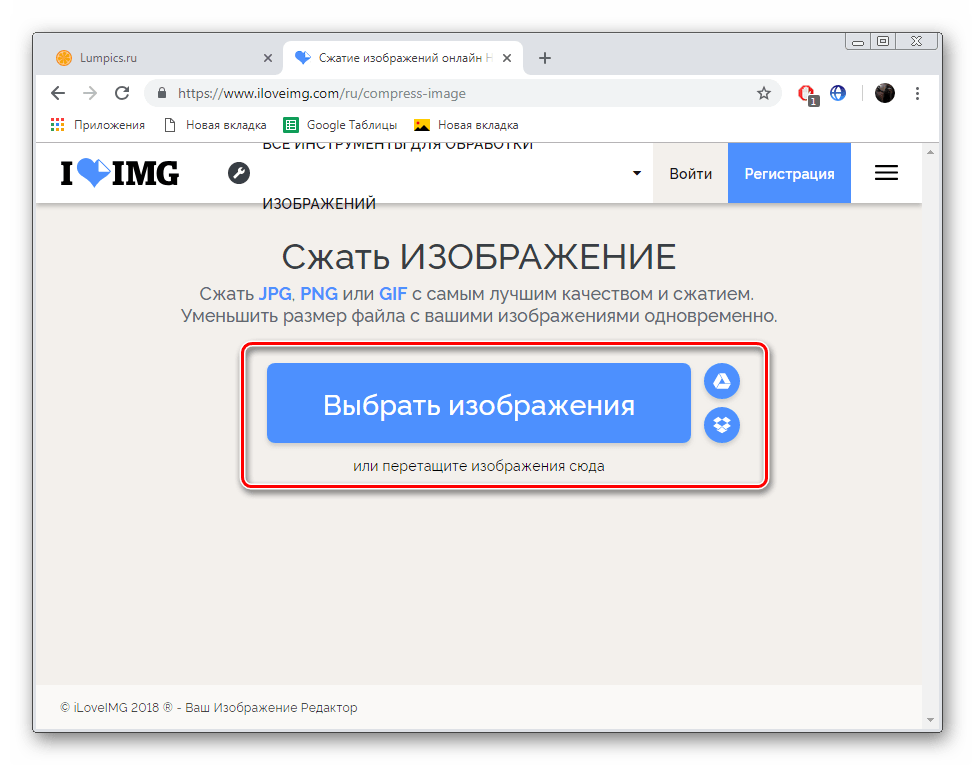


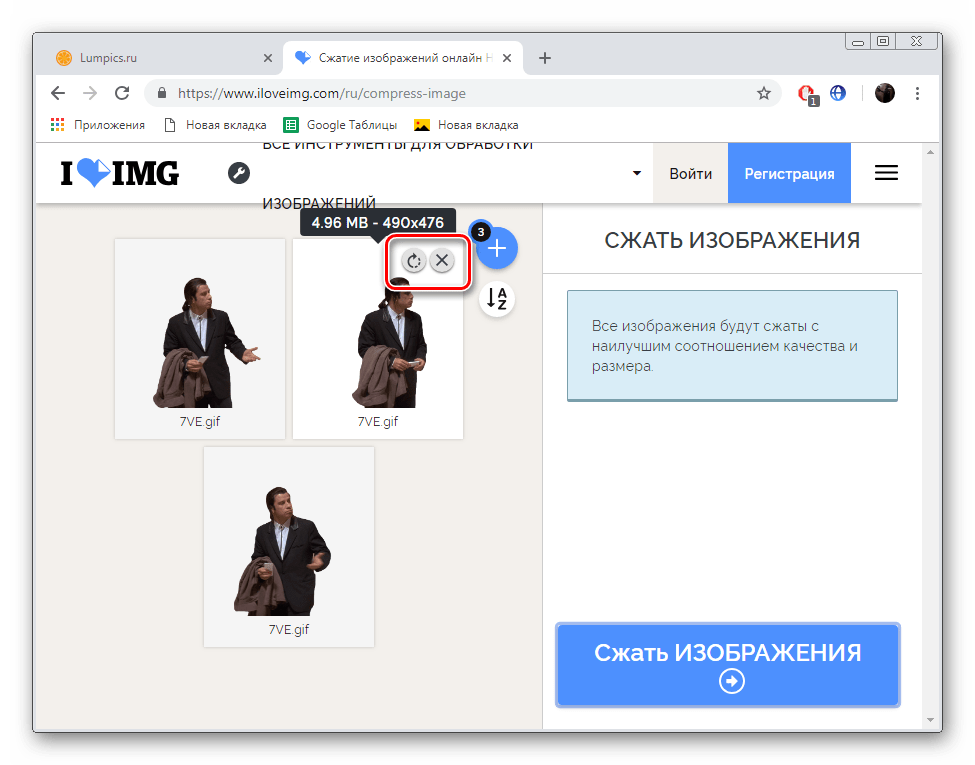


Теперь вы видите, что в уменьшении размера GIF-анимации нет ничего сложного, весь процесс выполняется буквально в пару кликов и не требует от вас огромных усилий или определенных знаний, достаточно загрузить гифку и запустить обработку.
Читайте также:
Открываем файлы GIF
Как скачать гифку с ВКонтакте
Способ 2: GIFcompressor
Сайт GIFcompressor посвящен исключительно сжатию файлов формата GIF. Разработчики предоставляют все инструменты бесплатно и обещают качественную оптимизацию. Обработка производится так:
Перейти на сайт GIFcompressor
- Находясь на главной странице GIFcompressor, щелкните на всплывающую панель справа вверху, чтобы отобразился список доступных языков. Среди них найдите подходящий и активируйте его.
- Приступайте к добавлению анимации.
- Откроется обозреватель. В нем следует отметить одну или больше гифок, после чего нажать по кнопке «Открыть».
- Дожидайтесь завершения обработки, она может занять некоторое время.
- Если случайно был загружен лишний файл, удалите его, кликнув на крестик, либо очистите список полностью.
- Скачайте каждое изображение по отдельности или все вместе.
- При пакетном скачивании файлов они будут помещены в один архив.





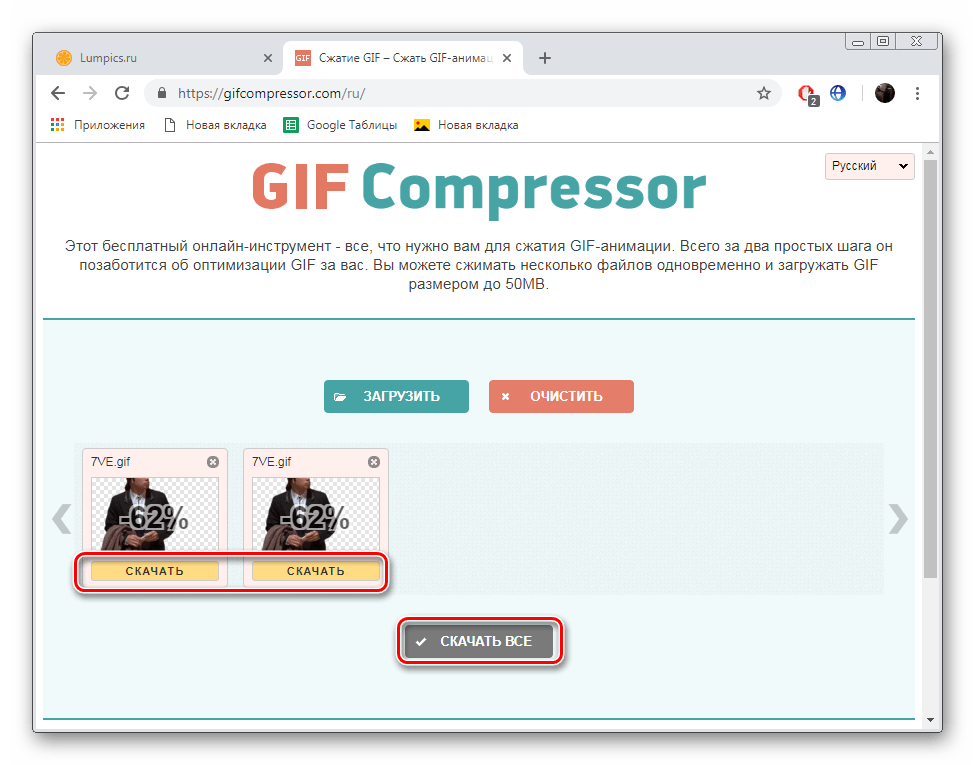

На этом наша статья подходит к своему логическому завершению. Выше вам была представлена информация о двух популярных веб-ресурсах, предоставляющих возможность сжатия изображений формата GIF. Они должны помочь вам без проблем справиться с поставленной задачей буквально за несколько простых действий.
Читайте также:
Как выложить GIF в Instagram
Вставка анимации GIF в PowerPoint
Как добавить гифку ВКонтакте
 Мы рады, что смогли помочь Вам в решении проблемы.
Мы рады, что смогли помочь Вам в решении проблемы. Опишите, что у вас не получилось.
Наши специалисты постараются ответить максимально быстро.
Опишите, что у вас не получилось.
Наши специалисты постараются ответить максимально быстро.Помогла ли вам эта статья?
ДА НЕТМощное сжатие изображений (JPG, GIF и PNG) онлайн без потери качества
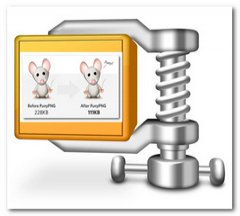
Наверное, здесь каждый веб-мастер поймет и поддержит меня, когда дело касается сжатия изображений и фотографий. Это очень важный момент при размещении на сайте статьи с иллюстрацией. Дело в том, что когда изображение бывает большого размера, то это начинает замедлять загрузку страницы веб-ресурса.
Какому пользователю понравиться такое? Поэтому у многих веб-мастеров возникает с этим проблема. В этой статье хочу порекомендовать сервисы, с помощью которых можно сделать сжатие изображений и фото (JPG, GIF и PNG) онлайн без потери качества.
PunyPNG — сжатие изображения (JPG, GIF и PNG) онлайн
Один из таких онлайн сервисов – PunyPNG. Сервис PunyPNG — это бесплатный инструмент для оптимизации изображения (фотографий), с помощью которого можно значительно уменьшить размер файла изображения без потери качества.
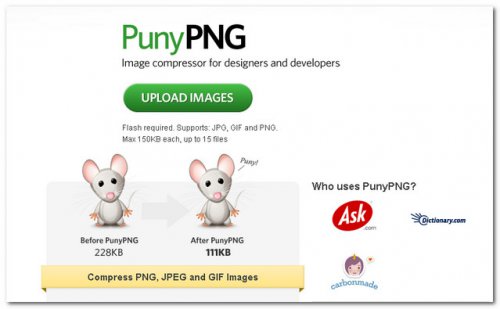
- Поддержка: JPG, GIF и PNG изображений
- Максимальный размер файла – 500 Кбайт. Одновременно в процессе сжатия могут участвовать до 20 файлов.
Чтобы сжать и оптимизировать изображение онлайн, на главной странице веб-сервиса PunyPNG, нажимаем на кнопку Upload Images. И выбираем один или несколько графических файлов, которые хотим сжать ( с расширением JPG, GIF и PNG).
После изображения начинаются загружатся в сервис PunyPNG и немного подождав, получите сжатые изображении или фотография, которое можно скачать на свой компьютер, нажав на кнопку Download.
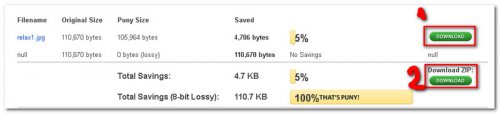
- кнопка для скачивания одного файла.
- кнопка для скачивания группы файлов изображений, если Вы загрузили от 2 до 15 штук одновременно.
Сервис PunyPNG является один из мощных инструментов по сжатию изображений (JPG, GIF и PNG) онлайн. Я рекомендую им воспользоваться.
Ссылка PunyPNG.
TinyJPG – сервис для быстрого сжатия изображений и фотографий
TinyJPG – сервис для быстрого сжатия изображений и фотографий без потери качества. Каждое загруженное изображение будет проанализировано , чтобы применить наилучшее кодирование JPEG.
JPEG является наиболее популярным форматом для фотографий на сайтах и в приложениях. Многие файлы JPEG не оптимальны и поэтому идет нагрузка на сайт при загрузке его страниц в браузере.
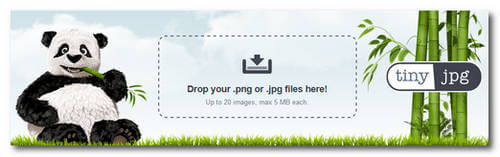
Есть возможность загружать пачку изображений (предел 20 штук и общий размер 25 Мб), а один графический файл не должен привышать 5 Мб. И таким же образом можно скачать сжатые изображения в архиве ZIP.
Чтобы начать процесс сжатие изображений нажмите по области Drop your .png or .jpg files here! Или перенесите туда файл изображения (или несколько файлов, предварительно выделив их на рабочем пространстве компьютера).
Дождитесь процесса оптимизации и сжатия файла (ов).
Скачайте сжатый файл изображения (нажав на ссылке download) или же все отправленные ранее изображения в сервис TinyJPG, нажав на кнопку Download all (в данном случае начнется скачивание архива-zip с оптимизированными изображениями).
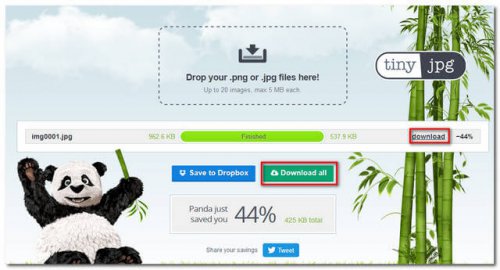
Также есть возможность отправить все файлы (картинки) в хранилище данных DropBox (если у вас есть аккаунт в данном сервисе).
Ссылка TinyJPG.
Optimizilla – сжимает картинку без потери качества
Optimizilla – сервис для уменьшения размера изображения, который предназначен для использования веб-разработчиками и издателями, когда приоритет веб-ресурса является время загрузки страниц. Optimizilla использует смарт-средства для оптимизации и сжатия файла изображения до минимально возможного размера, сохраняя необходимый уровень качества. В большинстве случаев этот инструмент предоставляет наилучший достижимый коэффициент сжатия.
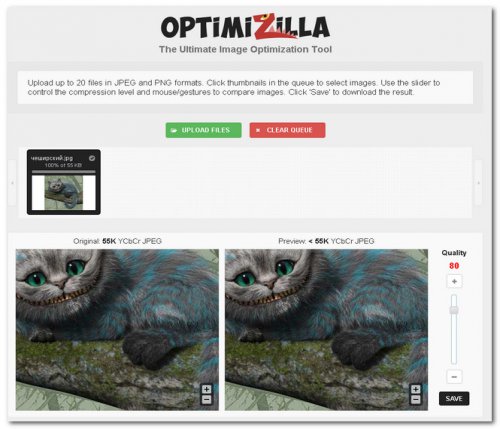
Есть возможность загрузки до 20 файлов изображения в формате JPEG и PNG единовременно. Для загрузки изображений, нужно нажать на кнопку Upload Files. Используйте ползунок для настройки уровня сжатия картинки и чтобы сравнить с оригиналом. Нажмите кнопку Save, чтобы скачать результат.
Ссылка Optimizilla.
Kraken — сервис сжатия картинок
Kraken – сервис для сжатия и оптимизации картинок для сайтов. Тоже станет хорошим инструментов вебмастера, который решил уменьшить размер изображений для своего сайта и при этом не хочет потерять качество ее. Разработчики данного сервиса гарантируют достаточно хорошо уменьшить размер картинки и при этом сохранить ее первоначальное качество.
Для использования всех функций сервиса нужно заплатить, но не пугайтесь, также есть и бесплатный доступ, если нам нужно всего лишь сжать картинку, а нам это будет достаточно. При этом результат сохраняется без водяных знаков, как это бывает в аналогичных онлайн сервисах.
Для того чтобы воспользоваться бесплатным тарифом нужно выбрать Free online image optimizer (у вас уже откроется эта страница). Конечно, на бесплатном тарифе возможности ограничены. Например, в разделе Choose source of image (выбрать источник изображения) доступно только File Upload (закачать файл). В разделе Choose optimization mode (выбрать режим оптимизации) доступно два режима: Lossy – сильное сжатие, но с потерями и Lossless – среднее сжатие и без особых потерь.
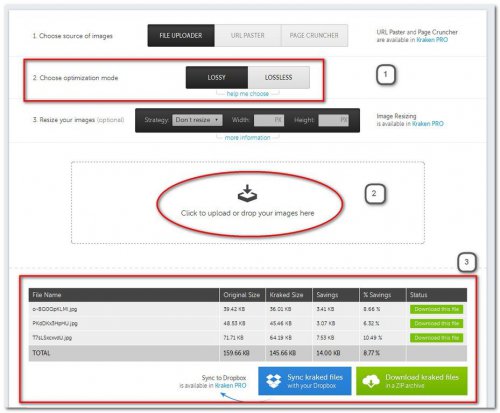
Картинки, которые вы решили оптимизировать, нужно просто перетащить мышкой в специальное место для закачки файлов — Click to upload or drop your images here (Щелкните, чтобы загрузить или перетащить изображения сюда). Обратите внимание, что можно перетащить несколько изображений.
Теперь можно скачать файлы, как по отдельности, нажав на кнопку Download this file или все файлы в архиве — Download kraked files in a ZIP archive. Также есть вариант переместить весь архив оптимизированных картинок в DropBox.
Ссылка Kraken.
ILoveImg – оптимизация изображений для сайтов
ILoveImg— еще один сервис для сжатия изображений без потери качества. Сервис универсальный и в нем присутствует множество функций, например, изменить размер картинки, обрезать и преобразовать файл изображения в JPEG и в другие форматы.
Но тут нас интересует сжатие картинки. Поддерживает: JPG, PNG или GIF.

Пользоваться сервисом просто: нажимаем на кнопку Выбрать изображение и соответственно выбираем одно или несколько графических файлов.
Далее нажимаем на кнопку Сжать изображения. Результат скачиваем себе на компьютер.
Ссылка ILoveImg.
Smush.it – еще один сервис сжатия изображений
Сервис Smush.it использует методы оптимизации конкретного изображения, чтобы удалить ненужные байты из файлов изображений. Этот процесс проходит без потерь качества изображения, который означает, что он оптимизирует изображение без изменения их внешнего вида или качество.
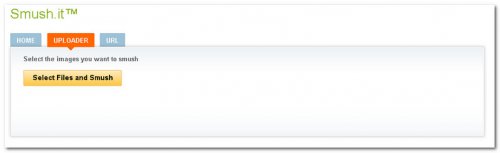
Кстати хочу отметит, что онлайн сервис Smush.it представляет компания Yahoo (американская поисковая система).
Чтобы воспользоваться услугами данного сервиса, нужно пройти во вкладку Uploader и нажимаем на кнопку Select Files and Smush. Выбираем файл изображения и ждем результата.
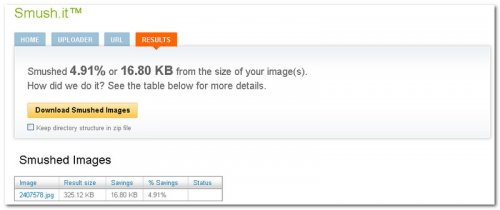
Чтобы скачать сжатый файл картинки, нажимаем на кнопку Download Smushed Images.
Ссылка Smush.it.
Web Resizer или как сжать фото онлайн
Web Resizer – бесплатный онлайн сервис для оптимизации фотографий. Данный сервис позволяет сжать фото, обрезать фото, изменение ширины и высоты изображения, поворот картинки, настроить контрастность, яркость, насыщенность, преобразование фото в черно-белое. И при этом не требуется регистрация.
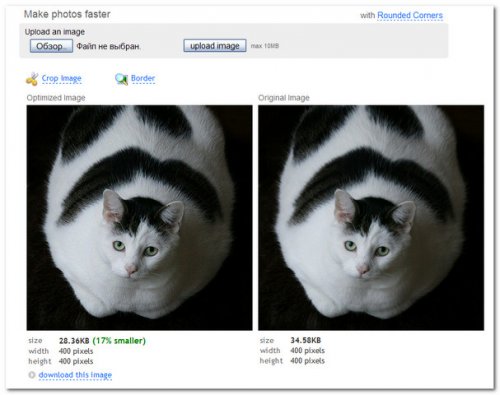
Для того чтобы приступить к процессу сжатия фотографии, нужно загрузить ее в сервис, нажав на кнопку Обзор и Upload Image. После можно посмотреть результат До и После сжатия фотографии. Также в панели инструментов можно отредактировать изображение на свой вкус.
Ссылка Web Resizer.
А дальше выбор за Вами, какой выбрать онлайн инструмент для сжатия изображений онлайн без потери качества. Я надеюсь данная статья будет для Вас полезна.
Интересное на сайте:
Добавить комментарий
Оптимизируем GIF онлайн 5 инструментов качественного сжатия
На просторах интернета формат GIF считается одним из самых распространённых. Высокая популярность объясняется тем, что файл гиф имеет впечатляющий алгоритм сжатия, поддерживает функцию прозрачности. Следовательно, создавать анимацию с рекламными баннерами так же просто, как забивать мяч в пустые ворота.
Содержание: [показать]
Правда, есть маленький нюанс. Время от времени дизайнеры сталкиваются с необходимостью изменить размеры GIF. Кому-то его нужно уменьшить, другие нуждаются в увеличении. Как отредактировать такой контент? Например, обрезать его или сжать? Был бы у вас обычный файл jpeg, таких бы вопросов не возникало. Сжимайте его в графическом редакторе, даже не имея специальных знаний. Всего пара щелчков мышью – и работа выполнена на «отлично».
Как отредактировать ГИФ
Как известно, большинство графических редакторов работает исключительно с неподвижными изображениями. Специально для вас мы создали подборку самых эффективных программ для сжатия таких файлов, их обрезки и последующей обработки анимации. Теперь у вас больше не возникнет вопросов, как осуществляется сжатие гиф онлайн. Выбирайте программу из перечня – желаем приятного пользования!
GIF Resizer
Уникальный во всех смыслах редактор, позволяющий менять размеры «гифок» всего в несколько кликов. Для этого необходимо выполнить элементарные действия:
- Запустить программу.
- Найти в меню кнопку «Изменения размера» и нажать её.
- Нажав кнопку «Обзор», выбрать интересующий вас файл.
- Ввести требуемые параметры (длина и ширина).
- Нажать «Применить» и подождать несколько секунд.
- Готово – размеры анимированного контента стали такими, как ожидалось.
 Интерфейс GIF Resizer
Интерфейс GIF ResizerКроме того, посредством GIF Resizer можно решить такие задачи:
- Изменить формат.
- Убрать логотип с анимашки.
- Уменьшить/увеличить размеры анимированного изображения.
- Конвертировать GIF в JPG, разложить на отдельные кадры.
- Перевести в PNG.
Останавливаться на этом функционале мы не будем, ведь нас с вами интересует исключительно сжатие анимаций в формате ГИФ. Просто знайте, что столкнувшись с разнообразными задачами по редактуре animation, есть смысл воспользоваться Resizer.
А вот и ссылка https://ru.toolson.net/GifResizer на волшебную утилиту.
Compressor.io
По сути, это один из первых online-инструментов для качественной оптимизации картинок и анимаций в таких форматах, как gif, png, jpeg и svg. Перейдя на сайт, достаточно просто перетащить изображение в область загрузки. Обработка начнётся немедленно.
По завершении вы увидите результат – насколько сильно удалось сжать файл. Остаётся только загрузить с сайта оптимизированный вариант, нажав Download. Установлен лимит – gif-файл не должен весить более 10 Мб.
 Сайт Compressor.io
Сайт Compressor.ioПользоваться инструментом просто, эффективность высокая, так что рекомендуем: https://compressor.io/compress
Ezgif
Премиальный сервис, позволяющий сжимать файлы в формате GIF и PNG. Кроме того, имеет множество различных инструментов, позволяющих наложить эффект.
Как пользоваться Ezgif? Откройте главную страницу сервиса, нажмите «Обзор». Когда файл выбран, остаётся только нажать Upload. Различные варианты сжатия станут доступны после загрузки. Самый оптимальный вариант в соотношении размер/качество – Medium.
Далее нажимаем Optimize it, загружаем, нажав Save. Установлен лимит на размер 20 Мб.

GIF Compressor
По-своему интересна программа GIF Compressor. Она умеет сжимать анимацию всего за 2 простых сжатия. Можно делать это сразу с несколькими файлами. Максимальный размер гиф-файла – 50 Мб.
http://gifcompressor.com/ru/

Какое из приложений вам понравилось больше всего?
Создаем, редактируем и оптимизируем анимированный GIF онлайн
Привет, сегодня хочу вам рассказать про один дико-полезный бесплатный сервис для создания, редактирования и оптимизации анимированных GIF-ов.
При работе с рекламными сетями мне часто приходится иметь дело с анимированными рекламными материалами: тизерами, баннерами и прочими гифками. Чтобы не тратить кучу драгоценного времени на обработку GIF с помощью десктопного софта, а также не захламлять свой комп этим самым софтом, я редактирую гифки онлайн.
Редактор GIF онлайн, оптимизация, изменение размера, видео в анимацию и другие плюшки
Все эти опцию доступны бесплатно «без регистрации и смс» 🙂 на сервисе ezgif.com
Несмотря на отсутствие русскоязычного интерфейса и олдскульный дизайн, ezgif.com является одним из самых удобных онлайн-редакторов/конвертеров для работы с гифами.
Судя по открытой статистике, этот сайт посещают сотни тысяч человек в день. Думаю, что он не закроется в ближайшее время :). Сервис пока ни разу меня не подводил, надеюсь вам он тоже пригодится и сэкономит массу времени и нервов.
Как пользоватся ezgif.com?
Интерфейс сайта достаточно прост и с ним, скорее всего разберётся даже не знающий английского языка человек. Но, на всякий случай, я набросаю тут небольшую инструкцию.
На главной странице ezgif.com представлены основные функции сервиса:
Video to GIF — Конвертер видео в ГИФ
Поддерживаемые направления конвертации MP4 в GIF , WebM в GIF , AVI в GIF , MOV в GIF , FLV в GIF, а также 3GP , OGV , M4V , ASF и другие популярные видео-форматы.
С помощью этого онлайн-конвертера видео вы можете загрузить свои видео файлы, чтобы превратить их в анимированные GIF-ки. Исходный видео-файл может быть загружен с вашего компьютера или смартфона или скачен с другого сервера по прямой ссылке.
После загрузки вы можете выбрать часть видео, которую хотите превратить в гифку, указав время начала и окончания. Если ничего не выбрано, конвертер сделает GIF из первых пяти секунд видеоклипа.
После загрузки видео появится возможность обрезать видео по краям, изменить размер, перевернуть, включить в обратную сторону, выбрать нужный фрагмент, изменить скорость и добавить текст.

Под видео будут отображены основные опции конвертирования

Приостановите видео и нажмите «Use current position»- «Использовать текущую позицию видео», чтобы получить точное время начала и окончания вашего GIF. Частота кадров (fps ) — это количество кадров, отображаемых каждую секунду. Более высокая частота кадров обеспечивает более плавную анимацию, что повышает воспринимаемое качество, но значительно увеличивает размер файла.
Сервис ограничивает максимальную длину части видео, которую вы можете выбрать для преобразования (продолжительность), в зависимости от выбранной частоты кадров. Если вы хотите создавать более длинные GIF-файлы, вы должны выбрать более низкий fps. Максимальная продолжительность при 5 кадрах в секунду составляет 60 секунд, при 10 кадрах в секунду она снижается до 30 секунд и так далее.
Можете не бояться ошибиться при выставлении настроек, так как при нажатии на кнопку «Convert to GIF» — «Конвертировать в ГИФ», вы останетесь на этой же странице, а созданная анимация появится под кнопкой. Если вам не понравится созданный файл, можно изменить параметры вверху страницы и нажать «Convert to GIF» ещё раз.
Перейти к дальнейшему редактированию анимации можно нажав на соответствующие ссылки под картинкой

Созданный GIF можно оптимизировать, наложить всевозможные эффекты или текст, перевернуть, обрезать, изменить скорость и фон.
GIF Resizer — Изменение размера Гиф-файла
Онлайн-редактор Ezgif умеет изменять размер, обрезать или переворачивать анимированные GIF-файлы и другие изображения не хуже чем профессиональное программное обеспечение, быстро и без потери качества. А самый главный плюс в том, что не надо ничего скачивать и устанавливать на свой комп или смартфон.
Инструмент «GIF Resizer» пригодится, когда вам нужно уменьшить размер гифки или подогнать изображение под определенные размеры.
При изменении размера GIF-ов вам, вероятно, придется выбирать между меньшим размером файла или качеством изображения.
Выставьте необходимые размеры и метод ресайза, пробуйте различные варианты для получения нужного результата.

Как видите, после изменения размера уменьшается и его вес.
Некоторым gif-файлам может понадобиться опция «coalesce» (которая удаляет все оптимизации из фреймов). Воспользуйтесь этой опцией если другие методы дают сбой и выходное изображение мерцает или имеет странные артефакты, но это может значительно увеличить размер файла.
Попробуйте разные методы изменения размера, если вы не удовлетворены результатом.
«Gifsicle», как правило, самый быстрый инструмент и создает файлы меньшего размера, но с помощью этой опции получаются картинки не самого хорошего качества.
Если соотношение сторон исходного изображения и выбранный вами размер не совпадают — отцентрируйте и обрежьте или растяните изображение, чтобы подогнать по размеру.
Вы также можете использовать этот инструмент для изменения размера анимированных файлов WebP, APNG, FLIF и MNG и любых других распространенных типов изображений без потери анимации.
После резайза, при необходимости можно перейти к дальнейшему редактированию.
Optimizer — Оптимизация (уменьшить вес gif)
Этот раздел будет актуален если у вас есть «тяжёлый» гиф-файл и появилась необходимость уменьшить его вес с минимальными потерями качества.
Существует несколько видов оптимизации гифок и соответственно уменьшения их веса.
Lossy GIF compression — Сжатие с потерей качества
GIF-компрессор оптимизирует GIF-файлы, используя «gifsicle» и «Lossy GIF»
Этот метод может уменьшить размер анимированного GIF-файла на 30% -50% за счет некоторого сглаживания/шума. Вы можете настроить уровень сжатия с помощью ползунка.
В большинстве случаев этого достаточно, для приличного уменьшения веса.
Рекомендую использовать другие методы оптимизации GIF только если это не дал желаемого результата.

Color Reduction — Уменьшение цвета
Этот инструмент уменьшает размер файла GIF, уменьшая количество цветов в каждом кадре.
Каждый кадр GIF может использовать до 256 уникальных цветов, и, уменьшив это число, вы сможете добиться меньшего размера файла.

Remove every nth frame — Удалить каждый n-й кадр
Опция пропуска кадров может удалять каждый второй, третий или четвертый кадр, чтобы уменьшить частоту кадров и, следовательно, размер файла. Полезно для длинных анимаций с высокой частотой кадров.
Другой вариант — удалить только дублирующиеся кадры. Этот метод будет искать идентичные или очень похожие последовательные кадры, удалять их и объединять их длительность отображения.
Это ничего не даст для большинства GIF-файлов, но может быть полезно в некоторых особых случаях.

Optimize Transparency — Оптимизировать прозрачность
Эта опция сохраняет первый кадр в фоновом режиме и делает неизменные части следующих кадров прозрачными.
Результат сильно зависит от характера изображения. Это может привести к значительному уменьшению размера файла в некоторых случаях, когда изображения имеют большие статические области, например записанный снимок экрана какой-либо программы, но, скорее всего, дадут плохие результаты для преобразованных видео, где большинство пикселей между каждым кадром совершенно разные.

GIF Maker — Создать гифку онлайн
«GIF Maker» позволяет мгновенно создавать свои собственные анимированные GIF-файлы, комбинируя отдельные изображения в виде кадров. Получаемые гифки имеют высокое качество и не содержат водяных знаков или атрибутов, что делает этот инструмент идеальным для разработчиков и создателей контента.
Чтобы создать GIF, вы можете загрузить последовательность изображений GIF, JPG, PNG, BMP, TIFF и других типов, ZIP-архив с изображениями и даже смешать различные форматы и размеры — они будут автоматически конвертированы. Вы также можете загружать анимированные изображения в формате GIF или WebP, они будут разделены и время задержки сохранится. Таким образом, GIF Maker также можно использовать для редактирования, сокращения или объединения существующих GIF-файлов.
Как сделать GIF?
Нажмите кнопку «Выбрать файлы» и выберите изображения, которые вы хотите использовать в качестве кадров.
Вы можете нажать и удерживать клавишу Ctrl, чтобы выбрать несколько файлов.
Когда изображения загружены, можно отрегулировать скорость анимации и порядок кадров перед созданием GIF.
Загруженные картинки отобразятся в виде таблицы, с возможностью перетаскивания для изменения порядка. Для каждого кадра можно выбрать свой delay- задержку.

Если исходные изображения разного размера то появится кнопка Resize, после нажатия на которую все картинки будут подогнаны по размеру.

После создания GIF вы можете изменить его размер, обрезать и оптимизировать его или использовать любые другие инструменты.
Советы по созданию GIF
Время задержки (delay) составляет одну сотую (1/100) секунды между кадрами;
большее значение сделает вашу анимацию медленнее. Вы можете контролировать скорость для всего GIF, установив «delay» внизу, или настроить задержку для отдельных кадров с помощью поля ввода «delay» рядом с каждым кадром.
Включите опцию «Crossfade frames», если вы хотите создать плавный переход с постепенным исчезновением между изображениями. Полезно для создания фото слайд-шоу. Увеличенные параметры «Frame count» — «Количество кадров» и более короткие параметры «Fader delay» — «Задержка фейдера» приведут к более плавной анимации, но значительно увеличат размер файла, поскольку GIF Мейкер должен генерировать больше дополнительных кадров между каждым из исходных изображений. Поиграйте с этими значениями, чтобы найти баланс.
Другие возможности ezgif.com
Помимо работы с всевозможными гифками, на этом сервисе есть: генератор QR-кодов, создание base64 из изображения, конвертер PDF в GIF или PNG, генератор анимированных изображений других форматов (WebP, APNG, FLIF) и многое другое.
На самом деле, на этом сайте гораздо более обширный функционал, и достаточно сложно описать каждый инструмент доступный в этом «онлайн-комбайне» для работы с медиафайлами. По этому я и остановился только на самых популярных, на мой взгляд, функциях.
Если я упустил что-то важное или вы хотите поделится своими впечатлениями от сервиса ezgif.com — добро пожаловать в комментарии.
Как сжать GIF анимацию
Когда материал дополняют разными картинками или видео из YouTube, то веб-страница набирает вес, что влияет на скорость ее загрузки. И по такому случаю необходимо принять меры в оптимизации изображений, дабы как можно сильнее уменьшить размер посещаемой страницы. Кроме, статичных картинок часто используется еще GIF-анимация, которая в отличие от формата JPEG или PNG не так просто сжимается, тем более, если нет практики с графическими редакторами.
Но не беда, всегда есть другие варианты решений каких-либо задач, в нашем случае — это будет онлайн-инструмент по сжатию анимации GIF. Он как раз будет нелишним, так как файлы GIF могут весить до 20MB и больше.
Первым делом скачиваем GIF анимацию с любого подходящего вам источника. Смотрим, сколько она весит в оригинале, чтобы потом можно было сравнить размер до и после сжатия GIF.
https://compressor.io/compress — Первый онлайн-инструмент по оптимизации изображений в формате JPEG — PNG — GIF – SVG. После перехода на него перетащите картинку в область загрузки и сразу начнется процесс обработки.
По завершении можно увидеть насколько был сжат файл. Осталось лишь скачать оптимизированный вариант, нажав на кнопку «DOWNLOAD YOUR FILE». Лимит размера 10MB.
http://ezgif.com/optimize — Еще один отличный онлайн-сервис сжатия GIF и PNG файлов. Кроме этого, есть инструменты по наложению разных эффектов и много другое. Как только перейдете на сайт, нажмите на кнопку «Обзор». Выбираем файл и жмем «Upload!». После загрузки станут доступные варианты сжатия, оптимальный – medium.
Выбираем метод сжатия, жмем «Optimize it!» и скачиваем «Save». Лимит размера 20MB.
